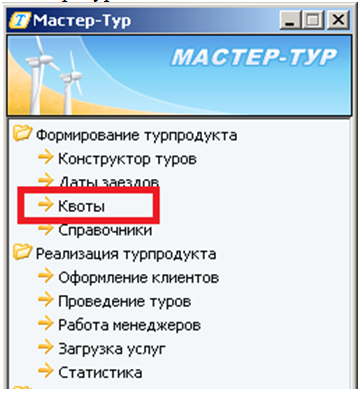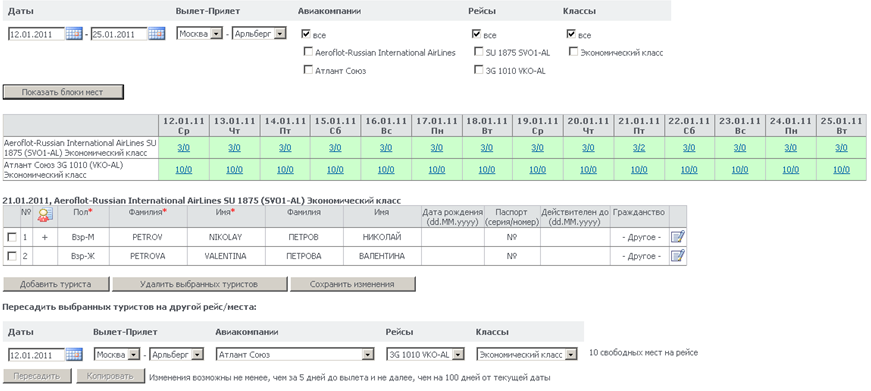Мастер-Web:Дополнительный модуль Управление блоками мест — различия между версиями
| [непроверенная версия] | [досмотренная версия] |
Tarasov (обсуждение | вклад) |
Tarasov (обсуждение | вклад) |
||
| Строка 1: | Строка 1: | ||
<span style="color:red;font-size:120%">Статья находится на стадии разработки.</span><br> | <span style="color:red;font-size:120%">Статья находится на стадии разработки.</span><br> | ||
| + | Версия статьи от {{REVISIONDAY}}-{{REVISIONMONTH}}-{{REVISIONYEAR}}. | ||
<br> | <br> | ||
==Введение== | ==Введение== | ||
Версия 11:00, 2 марта 2012
Статья находится на стадии разработки.
Версия статьи от 2-03-2012.
Содержание
Введение
Данный модуль предназначен для предоставления агентам-блочникам возможности самостоятельного управления выделенными для них блоками мест на авиаперелеты.
Установка
Для установки надстройки «Управление блоками мест» нужно выложить распакованные файлы из архива mw-quotablocks-2007.2.XX.XXXX.zip в каталог, где лежит ПК Мастер-Web.
Настройка
После установки Надстройка «Управление блоками мест» доступна в экране «Информация о заказе»: http://ip-адрес сервера/MasterWeb/Extra/QuotaBlocks.aspx.
Добавление секций
В конфигурационном файле web.config на одном уровне с секцией <appSettings/> необходимо добавить:
<location path="Extra/QuotaBlocks.aspx">
<system.web>
<authorization>
<deny users="?"/>
</authorization>
</system.web>
</location>
Подготовка данных
Для работы экрана «Управление блоками мест» необходимо завести агентские квоты на авиаперелеты.
Квоты заводятся в экране «Квоты», вызов которого доступен из главного меню ПК Мастер-Тур.
Работа в системе
Работа с таблицей наличия мест
Работа с экраном доступна только для авторизованных пользователей.
Для просмотра информации по блокам мест на авиаперелеты необходимо выбрать период дат, направление и нажать кнопку «Показать блоки мест». Дополнительно можно наложить фильтры по авиакомпании, номеру рейса и классу перелета.
Информация по наличию мест на блоке представлена в виде таблицы. В каждой ячейке наличие мест отображается в следующем формате: количество свободных мест/количество занятых мест.
Работа с таблицей туристов
По нажатию на наличие мест на определенную дату загрузится список туристов на блоке.
Для изменения информации о туристах необходимо нажать иконку Редактировать .
Для добавления туриста необходимо нажать кнопку «Добавить туриста», внести информацию о туристе и нажать кнопку «Сохранить изменения». Если свободных мест в блоке не осталось, кнопка «Добавить туриста» станет недоступна.
Для удаления туриста необходимо выбрать его в таблице, установив флажок в первом столбце, нажать кнопку «Удалить выбранных туристов» и «Сохранить изменения».
В экране имеется возможность пересадить туристов с одной даты на другую. Для этого необходимо выбрать туристов, выбрать необходимый рейс, используя фильтры (см. рис), и нажать кнопку «Пересадить». При этом выбранные туристы переносятся из одной заявки в другую.
В экране также имеется возможность скопировать туристов с одного блока мест на другое. Для этого необходимо выбрать туристов, выбрать необходимый рейс, используя фильтры (см. рис), и нажать кнопку «Копировать». При этом выбранные туристы копируются из одной заявки в другую.
Работа с заявками
При добавлении туристов в блок мест на определенную дату, в котором еще нет занятых мест, в системе появляется новая заявка. В заявке указана соответствующая услуга авиаперелета и туристы. Заявку можно просмотреть в экране «Список заявок» ПК Мастер-Веб или экране «Работа менеджеров» ПК Мастер-Тур. При любом изменении туристов автоматически вносятся изменения в существующую заявку. Если в ПК Мастер-Тур или Мастер-Веб уже создана заявка с услугой авиаперелета, на которую заведена агентская квота, то туристы из этой заявки отображаются в экране «Управление блоками мест».